Annuncio pubblicitario
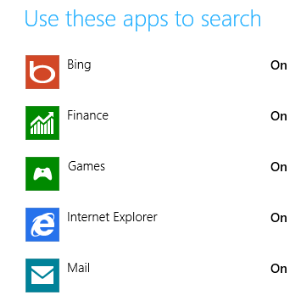 È molto quadrato, Windows 8, non credi? Quelle tessere hanno linee così definite - bordi su cui potresti quasi tagliarti - e le impressioni dell'intera esperienza utente sembrano cambiare da persona a persona. A seconda delle esigenze e dei requisiti, Windows 8 è un elefante bianco o un superbo pezzo di design moderno dell'interfaccia utente incentrato sul dito. Tuttavia, rimane ottimizzabile rispetto alle versioni precedenti di Windows, solo in altri modi.
È molto quadrato, Windows 8, non credi? Quelle tessere hanno linee così definite - bordi su cui potresti quasi tagliarti - e le impressioni dell'intera esperienza utente sembrano cambiare da persona a persona. A seconda delle esigenze e dei requisiti, Windows 8 è un elefante bianco o un superbo pezzo di design moderno dell'interfaccia utente incentrato sul dito. Tuttavia, rimane ottimizzabile rispetto alle versioni precedenti di Windows, solo in altri modi.
Ad esempio, sebbene il desktop riprogettato appaia molto diverso da quelli precedenti, non è stato completamente eliminato con Aero. Allo stesso modo, l'utilizzo di Metro rivela tutti i tipi di modifiche e segreti che è possibile applicare al nuovo sistema operativo. Soprattutto, Windows 8 offre uno strumento di screenshot rivisto, qualcosa che è stato richiesto per l'aggiornamento da... beh, certamente da Windows XP e probabilmente prima!
Si noti che di seguito sono riportate alcune modifiche che richiedono di apportare modifiche al registro di Windows 8, utilizzando l'editor del Registro di sistema. Si consiglia di
eseguire il backup del registro 3 modi per eseguire manualmente il backup e il ripristino dei dati critici di Windows XP Leggi di più prima di apportare modifiche.Miss Aero? Prova Aero Lite!
Lo stile desktop aggiornato visto in Windows 8 ha un aspetto molto diverso da quello visto in Windows 7. È progettato per essere utilizzato con hardware che soddisfa una specifica specifica di sistema, ma cosa succede se il tuo computer non funziona troppo bene?
In Windows 7, Aero potrebbe essere disabilitato per aggirare questo (in piccola parte); in Windows 8, puoi passare al tema Aero Lite nascosto, che non troverai Pannello di controllo> Cambia il tema.
Per attivare, premere Win + R ed entra risorse. Aperto Temi> Aero e copia aerolite.msstyles nella cartella principale, Temi, accettando le istruzioni per apportare la modifica come amministratore. Fatto ciò, dovrai creare un file di configurazione.
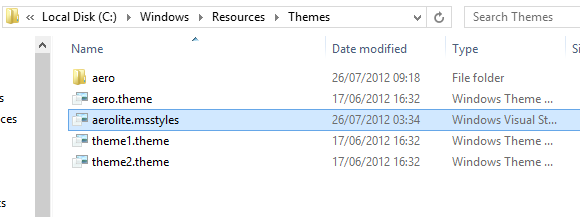
Inizia copiando aero.theme e incollandolo sul desktop. utilizzando Aperta con… per visualizzare il file in Bloc notes, vai a File> Salva come ... e salva il documento come aerolite.theme. È quindi possibile apportare le seguenti modifiche:
Cambia la riga 5 in DisplayName = Aero Lite
Trovare il [STILIVISUAL] sezione (scorrendo o usando CTRL + F) e cambiando la voce del percorso in Path =% ResourceDir% \ Themes \ Aero \ Aerolite.msstyles
Salva di nuovo il file e aprilo Pannello di controllo> Cambia il tema oppure fai clic con il pulsante destro del mouse sul desktop e seleziona Personalizzazione - la nuova opzione Aero Lite sarà disponibile! Sebbene la grafica non sia poi così diversa, l'opzione Aero Lite cambia alcuni pulsanti e altri aspetti del sistema operativo, consentendoti di sfoggiare un singolo tema di Windows 8.
Rianima l'animazione della schermata iniziale
Quando accedi per la prima volta a Windows 8, noterai un'impressionante animazione della schermata Start. Purtroppo, dopo la prima esecuzione, Windows dimentica di farti vedere di nuovo. Questo è un peccato, perché sui dispositivi Windows Phone, ogni pressione del pulsante Start provoca una visualizzazione altrettanto impressionante dell'animazione delle piastrelle. Uno dei punti chiave di Metro (come Microsoft precedentemente chiamava l'interfaccia utente basata su tile) è che dovrebbe sembrare "vivo", ma questo non si traduce nemmeno in Windows 8 dopo la prima esecuzione.
Fortunatamente, possiamo ripristinarlo, consentendo ai fan di Windows 8 di mostrare questo ma di piacere grafico agli amici e agli ammiratori interessati. Inizia premendo Win + R ed entra regedit per avviare l'editor del registro di Windows 8. Accettare eventuali notifiche dell'account utente che potrebbero essere visualizzate.
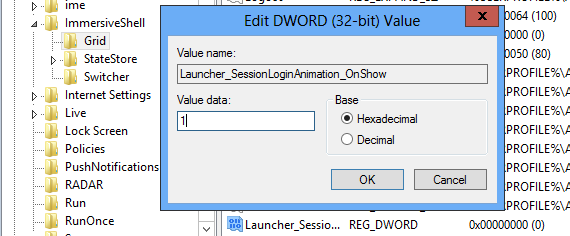
Espandi l'albero per trovare HKEY_CURRENT_USER \ Software \ Microsoft \ Windows \ CurrentVersion \ ImmersiveShell \ Grigliae con la voce aperta, fare clic con il tasto destro nel riquadro di destra e selezionare Nuovo> Valore DWORD (32 bit), che dovresti nominare Launcher_SessionLoginAnimation_OnShow. Apri questo e modifica il valore in 1, quindi fai clic su ok e chiudere l'editor del registro. Quando premi il pulsante Start, le tessere verranno animate.
Si noti che è possibile ottenere animazioni della schermata Start personalizzate in Windows 8 con Avvia Screen Animations Tweaker.
Regola il numero di righe nella schermata iniziale
Per impostazione predefinita, la schermata iniziale di Windows 8 mostra i riquadri come una griglia, profonda quattro righe. Tuttavia, non deve essere così ...
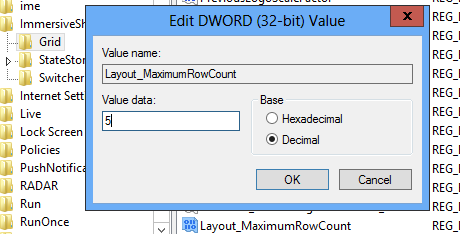
Da qualsiasi parte di Windows 8, premere Win + R ed entra regedit - questo avvierà l'editor del registro di Windows 8. Espandi l'albero per raggiungere la seguente chiave: HKEY_CURRENT_USER \ Software \ Microsoft \ Windows \ CurrentVersion \ ImmersiveShell \ Griglia e cerca la voce Layout_MaximumRowCount. Se non è presente (probabilmente non lo sarà) crearlo facendo clic con il tasto destro nel riquadro di destra e selezionando Nuovo> Valore DWORD (32 bit).
Una volta creato, fai doppio clic sulla voce, imposta la Base su Decimale e modifica il valore: puoi avere fino a cinque righe. Dopo aver apportato la modifica, fare clic su OK, chiudere l'editor del registro e disconnettersi da Windows 8. Quando accedi di nuovo, il layout della schermata Start sarà stato modificato, con l'aggiunta delle nuove righe!
Se non ti piace il nuovo look, elimina semplicemente DWORD.
In quali app puoi cercare?
La ricerca in Windows 8 è inizialmente complicata, ma una volta capito l'interfaccia, questo è uno di quegli aspetti del sistema operativo che viene naturale.
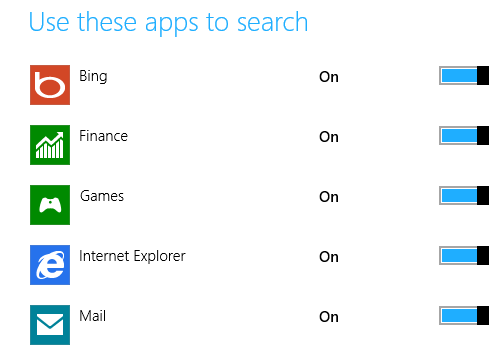
Quando si apre la schermata di ricerca, il lato destro della schermata mostra tutte le applicazioni e le aree su cui verrà eseguita la query. Dopo aver eseguito una ricerca, i risultati possono essere filtrati selezionando da queste app.
Puoi personalizzare la selezione di app in questo elenco aprendo Charms (Win + C) e aprendo Impostazioni> Modifica impostazioni PC> Cerca e facendo clic sugli interruttori rispetto alle opzioni visualizzate. Ciò può dimostrare di accelerare la ricerca in alcuni casi, o almeno renderla più efficiente, rimuovendo fonti di ricerca potenzialmente irrilevanti come Finanza o Sport o app che usi raramente.
Cattura schermate istantanee
Da sempre, la possibilità di acquisire schermate in Windows è stata ampiamente usurpata da strumenti di terze parti. Certo, Microsoft Word ha un utile strumento di screenshot e lo Strumento di cattura di Microsoft (introdotto in Windows Vista) riesce a ristabilire l'equilibrio, ma nessuno di questi è universalmente ottimo per lo schermo palio.
Invece, gli utenti fanno affidamento su qualsiasi cosa, da Steam a SnagIt (a seconda delle loro esigenze) per ottenere un'acquisizione dello schermo, sicuri nella consapevolezza che verranno automaticamente salvati o memorizzati nella cache.
Questo non è il caso del vecchio Stampa schermo> Incolla in Paint procedura che esiste da Windows 3, ma è stata modificata per Windows 8. Fare uno screen grab è ora incredibilmente facile, semplicemente usando una combinazione di tasti (Win + Stampa schermo o Win + Volume giù su tablet) Windows 8 prende uno screenshot della schermata corrente e lo salva persino come file PNG nella libreria Immagini!
Hai trovato altri segreti di Windows 8?
Quindi ce l'abbiamo: cinque eccellenti funzionalità nascoste in Windows 8 che contribuiscono ad un aumento della produttività, ti consentono di modificare le impostazioni predefinite esistenti e ottenere un botto più accattivante per il tuo dollaro.
Ci sono, ovviamente, molti altri segreti in Windows 8. L'utilità di pianificazione è stata aggiornata, così come Windows Explorer. Questo nuovo sistema operativo Microsoft potrebbe contenere tutti i tipi di modifiche e strumenti finora non rivelati o li abbiamo coperti tutti qui?
Facci sapere cosa ne pensi, soprattutto se hai alcune utili modifiche nascoste di Windows 8 e uova di Pasqua!
Christian Cawley è vicedirettore per la sicurezza, Linux, DIY, programmazione e spiegazione tecnica. Produce anche The Really Useful Podcast e ha una vasta esperienza nel supporto di desktop e software. Un collaboratore della rivista Linux Format, Christian è un armeggiatore di Raspberry Pi, amante di Lego e fan dei giochi retrò.


